Samsung 275TPLUS User Manual Page 1
Browse online or download User Manual for TVs & monitors Samsung 275TPLUS. Samsung 275TPLUS Používateľská príručka
- Page / 67
- Table of contents
- BOOKMARKS
- SyncMaster 275TPLUS 1
- Obsah balen 14
- B,PR) 19
- B,PR pomocí 24
- B,PR ) 24
- Instalace ovladače monitoru 28
- Natural Colo 35
- Instalace 36
- Odebrání 37
- Ovládací tlač 39
- MagicBright 42
- Funkce OSD 44
- Contrast 46
- Brightness 46
- Sharpness 48
- Saturation 50
- Samokontrola 57
- Slovníček 65
- Autorská 67
Summary of Contents
Instalace ovladače Instalace programu SyncMaster 275TPLUS
(Zničení elektrického a elektronického zařízení) - Pouze EvropaTato značka zobrazená na produktu nebo v dokumentaci znamená, že by neměl být používán
INFORMACE O PRODUKTU (S prevencí retence obrazu) U LCD monitorů a televizorů může dojít k retenci obrazu. To je jev, ke kterému dochází při změně jed
- Každých 30 minut střídejte zobrazování znaků a pohyblivého obrazu. Příklad)Nejlepším způsobem ochrany monitoru před retencí obrazu je nastavení p
LCD monitor vyhovuje normě ISO13406-2 (Pixel Fault Class II).
Obsah baleníPřesvědčte se, zda jsou k monitoru přiloženy níže uvedené součásti. Pokud nějaká součást chybí, kontaktujte svého prodejce. Chce
Průvodce rychlým nastavenímZáruční list (Není k dispozici ve všech zemích.)CD s příručkou uživatele, ovladačem monitoru a se software
Váš monitorPohled zepředu Tlačítko MENU [ ] Slouží k otevření nabídky na obrazovce. Slouží také k zavření nabídky na obrazovce a návratu do pře
1) Dynamic Volbou tohoto nastavení získáte ostřejší obraz než v režimu „Standardní“. 2) Standard Tento režim zvolte, pokud je okolí jasné. Tento
Zadní strana různých výrobků se může lišit. POWER S/W / POWER POWER S/W : Tento vypínač se používá pro zapnutí a vypnutí monitoru.POWER : P
reproduktoru pomocí stereo kabelu. USB Konektor zapojení UP (Upstream port USB ) : Propojte port UP monitoru a port USB počítače pomocí
Poznámky Nedodržování pravidel označených tímto symbolem může mít za následek úraz nebo poškození zařízení. ZákazTento symbol označuje informac
Připojovací kabely Připojte kabel napájení do konektoru POWER na zadní straně monitoru. Druhý konec napájecího kabelu zasuňte do nejbližší elektric
Vysoká rychlost Plná rychlost Nízká rychlost Rychlost 480 Mbps 12 Mbps 1,5 MbpsSpotřeba energie2,5W (max., na port)2,5W (max., na port)2,5W
Připojení reproduktoruPři připojování reproduktoru dbejte, aby byly drážky monitoru a reproduktoru ( ) zarovnány. Upravujte jejich vzájemnou po
Otočením dílu ( + , - ) ve směru naznačeném na níže uvedeném obrázku se zapíná reproduktor a zvyšuje hlasitost.Kabel napájení připojený k monitoru p
Připojte port VIDEO OUT DVD/DTV set-top boxu ke vstupním portům Y, PB,PR pomocí videokabelu (Y, PB,PR ). Poté zapněte přehrávač DVD s vloženým diske
Posuvný stojan Zarážka podstavce Otočný stojanPomocí ( ),můžete otočit monitor doleva a doprava o úhel 350° pro podélné nastavení monitoru. Guma
Pomocí ( ), můžete nastavit úhel v rozmezí 3° dopředu až 25° dozadu pro optimální úhel sledování. Montáž držáku (podstavce)Monitor lze připevni
Společnost Samsung není zodpovědná za tento druh poškození nebo zranění. zSpolečnost Samsung není zodpovědná za poškození výrobku nebo zranění osoby
Instalace ovladače monitoruJste-li vyzvání operačním systémem k instalaci ovladače monitoru, vložte do jednotky CD-ROM disk CD, který je součástí d
Tento ovladač monitoru je certifikován, proto je označen logem MS a proto nemůže poškodit operační systém. Certifikovaný ovladač bude k dis
Nepoužívejte poškozenou nebo uvolněnou zásuvku. Hrozí riziko zásahu elektrickým proudem nebo požáru. Nevytahujte zástrčku uchopením za kabel, an
Na kartě "Monitor" klepněte na příkaz "Properties"(Vlastnosti). Pokud není tlačítko "Properties"(Vlastnosti) aktivní,
Klepněte na možnost "Have Disk…"(Z diskety…), vyberte složku (např. D:\Jednotka), ve které je umístěn instalační soubor ovladače, a kle
Operační systém Microsoft® Windows® XP Vložte disk CD do jednotky CD-ROM.Klepněte na tlačítko "Start" →, dále na položku "Contro
Klepněte na tlačítko "Update Driver..." (Aktualizovat ovladač...), potom vyberte položku "Install from a list or..." (Nainstalova
Klepněte na tlačítko "Close" (Zavřít) a potom na tlačítko "OK". Instalace ovladače monitoru je hotova. Operační systém M
Vyberte kartu "Settings" (Nastavení) a klepněte na tlačítko "Advanced Properties" (Upřesnit). Vyberte kartu "Monitor&quo
Jedním ze známých problémů používání počítačů je, že barvy obrázků vytisknutých na tiskárně, naskenovaných obrázků či obrázků pořízených digitální
10. Po dokončení instalace se na ploše zobrazí ikona MagicTune™. Program spusťte dvojím kliknutím na ikonu. V závislosti na vlastnostech vašeho
Na webových stránkách MagicTune™ naleznete technickou podporu programu MagicTune™, FAQs (otázky a odpovědi) a softwarové aktualizace (upgrady).
Ovládací tlačítka Slouží k otevření nabídky na obrazovce. Slouží také k zavření nabídky na obrazovce a návratu do předchozí nabídky. PC/DVI(PC) : Ma
Při odpojení zařízení ze sítě je nutné vytáhnout vidlici ze síťové zásuvky. Síťová vidlice musí být proto snadno přístupná. V opačném případě hroz
Nastavení položek MENU. Není-li zobrazeno menu OSD, nastavte jas stisknutím tlačítka. Aktivuje zvýrazněnou položku MENU. Zvolí video signál při vypn
Zamknutí a odemknutí OSD Po stisknutí tlačítek AUTO nebo PIP po uzamčení nabídky na obrazovce Po stisknutí tlačítka MENU po uzamčení nabídky n
odemknutí OSD Odemknutí: Podržte tlačítko nabídky po dobu více než pět (5) sekund, tím se deaktivuje funkce uzamčení nabídky na obrazovce. I
Menu Popis Brightness Není-li zobrazeno menu OSD, nastavte jas stisknutím tlačítka. SOURCE MENU PopisSOURCEPomocí tlačítka 'SOURCE' lz
S-Video, Component nebo HDMI.) Změna zdroje je funkční pouze pro externí zařízení, která jsou v dané době připojena. PIP : Dostupný pouze v reži
Výchozí nastavení se může lišit v závislosti na vybraném režimu vstupu (zdroj vstupního signálu zvolený v seznamu externího vstupu) a zvoleném roz
Výchozí nastavení se může lišit v závislosti na vybraném režimu vstupu (zdroj vstupního signálu zvolený v seznamu externího vstupu) a zvoleném rozliš
- Není dostupné v režimech MagicBright™ Dynamic CR. MENU → , → → , → → , → → , → : Nastavení červené barvy. Pokud nastavujete obraz pomo
Picture (AV/S-Video/Component/HDMI) Výchozí nastavení se může lišit v závislosti na vybraném režimu vstupu (zdroj vstupního signálu zvolený v seznam
MENU → , → → , → → , → → , →5) Tint : Dodá zobrazení přirozený tón. - Dostupný pouze v režimu AV/S-VideoTint SizeMůžete měnit velikos
PRODUKTU SVÍČKY NEBO JINÉ ZDROJE OTEVŘENÉHO OHNĚ. Jinak může dojít k požáru. Zajistěte dostatečnou vzdálenost napájecího kabelu od topných zařízen
MENU → , → → → , → Pokud zvolíte režím „Demo", můžete porovnat aktuální obrazovku s obrazovkou, pro kterou je aktivována funkce Color
Výchozí nastavení se může lišit v závislosti na vybraném režimu vstupu (zdroj vstupního signálu zvolený v seznamu externího vstupu) a zvoleném rozl
Výchozí nastavení se může lišit v závislosti na vybraném režimu vstupu (zdroj vstupního signálu zvolený v seznamu externího vstupu) a zvoleném rozli
Safety Screen Pomocí funkce Safety Screen lze předcházet efektu „afterimage“, který se může objevit při dlouhodobém zobrazení statického obrazu na o
SeznamNež zavoláte servis, pokuste se pomocí informací v této části zjistit, zda nejste schopni vyřešit potíže sami. Potřebujete-li odbornou pomoc,
monitoru není žádný obraz. Bliká kontrolka monitoru v jednosekundových intervalech? Stiskem klávesy na počítači nebo pohybem myši aktivujte monitor i
počítače?Na obrazovce monitoru je zpráva "Unrecognized monitor, Plug & Play (VESA DDC) monitor found". Nainstalovali jste ovladač m
Pamatujte, že podpora grafických adaptérů se může různit podle použité verze ovladače. (Podrobnější informace vyhledejte v dokumentaci k počítači neb
adaptéru a počítače; monitor pravděpodobně pracuje normálně.Upozornění Pokud je nějaká závada na vstupním signálu, na obrazovce s
SpecifikaceVšeobecné údajeNázev modelu SyncMaster 275TPLUSLCD displejRozměry Úhlopříčka 27 " (68 cm)Zobrazovaná oblast 581,76 mm (vodorovně) x 3
Čištění a použití Čistíte-li skříň monitoru nebo obrazovku, používejte mírně navlhčený měkký hadřík. Nerozprašujte čisticí prostředek přímo na mon
Spotřeba energieStřídavý 100 – 240 VAC (+/- 10 %), 60/50 Hz ± 3 HzPropojovací kabel15pinovými konektory, odpojitelný DVI s konektory DVI-D, odpoji
Stav Normální provoz Úsporný provozMechanicky vypnuto (Hlavní vypínač)Kontrolka napájení modrá barva modrá barva, Bliká ČernáSpotřeba energie Méně n
VESA, 1280 x 960 60,000 60,000 108,000 +/+ VESA, 1280 x 1024 63,981 60,020 108,000 +/+ VESA, 1280 x 1024 79,976 75,025 135,000 +/+ VESA,
Kontaktujte SAMSUNG WORLDWIDE (Samsung po celém světě)Pokud máte dotazy nebo připomínky týkající se výrobků Samsung, kontaktujte středisko péče o z
EuropeAUSTRIA 0800-SAMSUNG(726-7864) www.samsung.com/atBELGIUM 0032 (0)2 201 24 18 http://www.samsung.com/be CZECH REPUBLIC 844 000 844 http://www.sam
UZBEKISTAN 8-800-120-0-400 http://www.samsung.uzAsia PacificAUSTRALIA 1300 362 603 http://www.samsung.com/au CHINA 800-810-5858, 010- 6475 1880 http:/
Prokládaný a neprokládaný režimZobrazování vodorovných řádků obrazovky popořádku odshora dolů se nazývá neprokládaný režim. Zobrazov
nastavení FINE/COARSE. Pokud je po dlouhou dobu zobrazen stále jeden obraz, mohou na obrazovce zůstat jeho zbytky nebo stíny. Potřebujete-li se na de
Pokud monitor nepracuje normálně, zejména pokud se z jeho nitra ozývají neobvyklé zvuky nebo je cítit zápach, okamžitě jej odpojte ze zásuvky a zavol
Neumísťujte v blízké vzdálenosti od výrobku výbušné chemické spreje nebo hořlavé látky. Může to způsobit výbuch nebo požár. Udržujte monitor mimo
Pokud monitor přemisťujete, vypněte jej a odpojte napájecí kabel. Před přenášením se ujistěte, že jsou všechny kabely, včetně anténního kabelu a kabel
More documents for TVs & monitors Samsung 275TPLUS




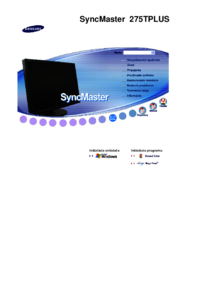















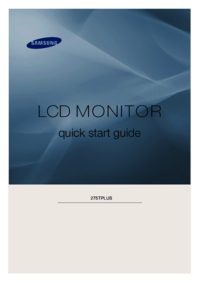




















 (101 pages)
(101 pages) (55 pages)
(55 pages) (77 pages)
(77 pages)
 (81 pages)
(81 pages) (164 pages)
(164 pages) (44 pages)
(44 pages)

 (89 pages)
(89 pages) (167 pages)
(167 pages) (65 pages)
(65 pages) (59 pages)
(59 pages)







Comments to this Manuals